Jak přejít na starší verzi systému iOS na iPhone nebo iPadu

Apple chce udržovat váš iPhone a iPad up-to-date. Ale možná se budete chtít vrátit ke staršímu operačnímu systému. Platí to zejména v případě, že se ve svém iPhone nebo iPadu pokoušíte o verzi beta systému iOS.
Když nastane nová stabilní verze systému iOS, je možné pouze několik dní přejít zpět na starou verzi, i když existuje trik, který můžete použít. Je to jednodušší přechod na stávající verzi, pokud se snažíte verzi beta systému iOS.
Upgrade z verze Beta na stabilní
Pokud používáte verzi beta nebo náhled, uvolněte iOS v telefonu nebo tabletu, downgrading je snadné. Tento proces však vymaže vše na vašem iPhonu nebo iPadu. Zálohování zařízení vytvořené pomocí beta verze systému iOS se nevrátí na starou verzi systému iOS, takže budete muset buď obnovit starou zálohu, nebo je znovu nastavit od začátku.
SOUVISEJÍCÍ: Jak obnovit Váš iPhone nebo iPad, i když nebude spouštět
Chcete-li zařízení obnovit na stabilní verzi systému iOS, budete potřebovat Mac nebo PC se systémem iTunes a kabelem pro připojení vašeho iPhone nebo iPadu k tomuto počítači. Vypněte iPhone nebo iPad podržením tlačítka Spánek / Wake (Napájení), dokud se nezobrazí vypínač napájení a posunutím doprava. Připojte kabel do počítače, ale ne iPhone nebo iPad. Stiskněte a podržte tlačítko Home na vašem iPhone nebo iPad - a držte jej stále stisknuté. Připojte kabel do iPhonu nebo iPadu a držte tlačítko Domov dolů, dokud se nezobrazí obrazovka "Připojit k iTunes". Uvidíte kabel ukazující na ikonu iTunes.
Spusťte iTunes, pokud se automaticky nezobrazí. Služba iTunes vás bude informovat o tom, že s vaším přístrojem existuje problém. Klikněte na tlačítko "Obnovit" a klikněte na tlačítko "Obnovit a aktualizovat". ITunes vymaže data uložená na vašem iPhone nebo iPadu a přeinstaluje stávající verzi iOS namísto verze softwaru iOS, která byla předtím spuštěna.
Pokud máte zálohu vytvořenou před instalací beta verze systému iOS, můžete klepnutím na tlačítko "Obnovit zálohování" z obrazovky zařízení v aplikaci iTunes obnovit do zařízení po dokončení obnovení operačního systému iTunes
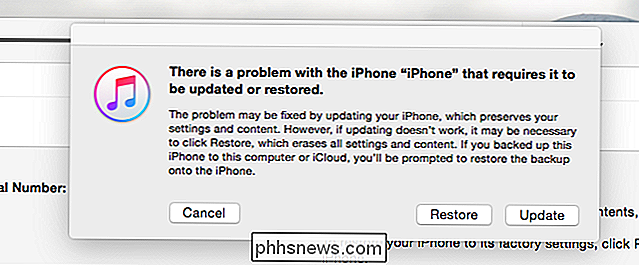
Restore Using a IPSW
Aplikace Apple umožňuje pouze načíst na svých zařízeních obrazy firmwaru nebo verzí iOS "sign.". Společnost Apple obecně přestane podepisovat předchozí verzi iOSu několik dní po vydání nové verze.
To znamená, že po upgradu je často možné přejít na předchozí verzi systému iOS na několik dní - za předpokladu, že byla nejnovější verze právě jste ho pustili a rychle jste ho upgradovali.
Chcete-li to provést, budete potřebovat soubor .ipsw. Mohou být uloženy v počítači, pokud jste k němu použili iTunes, ale jsou pravidelně smažováni, aby uvolnili místo. Pravděpodobně budete muset stáhnout soubor IPSW z webových stránek, jako je IPSW.me Remember : Obrazy iOS označené jako podepsané můžete obnovit pouze. Pokud je verze systému iOS, kterou chcete obnovit, označena jako nepodepsaná, nemůžete ji obnovit.
Jakmile je stažena, připojte svůj iPhone nebo iPad k počítači a otevřete iTunes. Klepněte na stránku zařízení v aplikaci iTunes.
Na počítači Mac podržte klávesu Option a klikněte na tlačítko Restore iPhone nebo Restore iPad. V počítači se systémem Windows podržte klávesu Shift a klikněte na tlačítko Obnovit iPhone nebo Restore iPad. Zobrazí se dialogové okno prohlížeče souborů - vyhledejte stažený soubor .ipsw a poklepejte na něj, abyste obnovili konkrétní verzi zařízení iOS do vašeho zařízení.
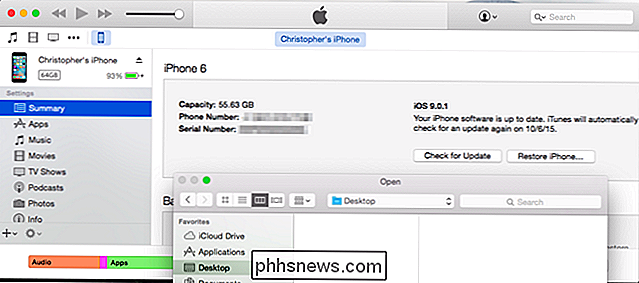
Uložit SHSH Blobs, takže je můžete obnovit později
Jedná se o jediný dva oficiální způsoby přechodu na předchozí verze systému iOS. Můžete buď downgradovat z beta verze na stabilní verzi nebo přejít na předchozí stabilní verzi během krátkého okna, kde jsou staré IPSW soubory stále podepsány společností Apple.
Ale pokud je podepsána verze iOS od společnosti Apple, můžete použít nástroj k zachycení "autorizace" pro spuštění předchozí verze iOS - ve formě souborů "SHSH blob". Jedná se o soubory digitálního podpisu specifické pro zařízení, které řídí, které verze systému iOS mohou být v zařízení spuštěny. Až obdržíte toto oprávnění pro vaše zařízení, můžete tyto soubory uchovat a obnovit starou verzi systému iOS v libovolném okamžiku.
Pokud například používáte starší verzi systému iOS s dostupným jailbreakem, ale chcete přehrát s aktuální verzí, chcete před tím, než provedete upgrade na aktuální verzi, získat místní kopie těchto SHSH blobů. Tímto způsobem můžete přejít na starší, nepodepsanou verzi a pokračovat v používání jailbrokenového softwaru.
TinyUmbrella - a možná i další nástroje - můžete použít k vytvoření místních kopií těchto SHSH blobů. Poté ji můžete použít k tomu, abyste donutili iTunes obnovit starší soubory IPSW.
Apple ve skutečnosti nechce používat starší verzi zařízení iOS na svých zařízeních. Apple by vám někdy mohl nechat přejít na předchozí verzi systému iOS, pokud je s nejnovější verzí velký problém, ale to je.
Můžete se rozhodnout sedět na okraji, pokud se vám líbí - iPhone a iPad můžete upgradovat. Ale po upgradu není obvykle možné znovu downgradovat.
Image Credit: Olle Eriksson na Flickru

Jak odebrat programy z kontextové nabídky "Otevřít" v systému Windows
Pokud je nabídka "Otevřít s pravým tlačítkem myši" trochu přeplněná, proč se zbavit položek, které neděláte Nepoužíváte? S trochou hackování v registru je to snadné. Menu "Open With" je bezpochyby užitečné při otevření souborů s více programy. Kdykoli otevřete soubor s určitým programem, program se přidá do kontextové nabídky "Otevřít" pro tento typ souboru.

Použijte ruční brzdu ke kompresi velkých souborů videa pro přehrávání na tabletu nebo na telefonu
ÚLožný prostor na telefonu nebo tabletu je prémiový a nemůžete jej zaplnit banda velké soubory videa. Naštěstí můžete pomocí ruční brzdy zmenšit velké soubory videa na menší; více se hodí, a ty se budeš bát déle! Jednoduchá pravda je, že skladování zařízení stojí docela penny. Není to proto, že to stojí za výrobu více, po tom všem můžete vyzvednout 32GB micro SD kartu kdekoli od $ 15 do $ 25.



